Kiedy i jak tworzyć wersje robocze zamówień Shopify dla swojego sklepu?
Opublikowany: 2022-08-18W procesie zakupu produktów w Twoim sklepie Shopify nie tylko klienci mogą złożyć zamówienie i dokonać płatności, ale także właściciele. Możesz utworzyć wersję roboczą zamówienia Shopify dla swojego klienta, a następnie poinformować fakturę e-mailem. To tak samo, jak kupujący robią sami i stanie się oficjalnym zamówieniem, jeśli zgodzisz się na płatność od kupujących. Jest to potężna funkcja, więc w naszym dzisiejszym temacie wskażemy, jak tworzyć wersje robocze zamówień dla Twojego sklepu Shopify.
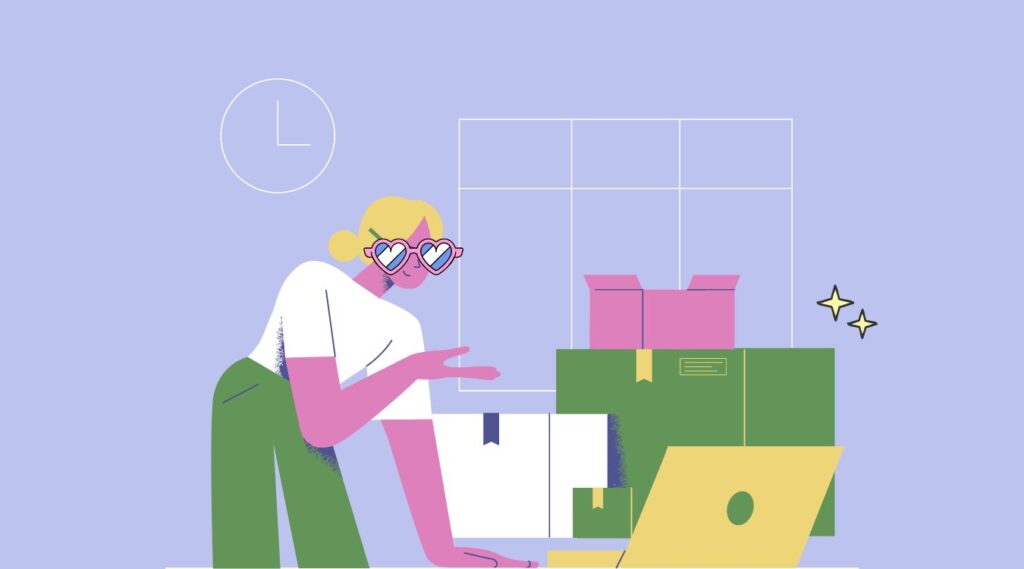
Krótki opis tworzenia wersji roboczych zamówień Shopify
Dla dobra swojego klienta sporządź zamówienie, a następnie wyślij mu fakturę. Link do kasy, w której klient może zapłacić za zamówienie, jest automatycznie dołączany do faktury.
Projekty zleceń mogą zawierać następujące szczegóły:
- Pojedynczy lub wiele przedmiotów
- Rabaty na pełne zamówienie lub na konkretne towary
- Koszty przesyłki
- Odpowiednie podatki
- Konsument
- Tagi
- Rynek
Możesz użyć wersji roboczych zamówień, aby wykonać następujące zadania:
- Aby odebrać pieniądze za zakupy złożone przez telefon, osobiście lub przez e-mail, utwórz zamówienie.
- Klienci mogą płacić za faktury, klikając link do bezpiecznej kasy.
- Aby wskazać dodatkowe wydatki lub produkty, które nie są widoczne w Twoim ekwipunku, użyj przedmiotów niestandardowych.
- Możesz ręcznie składać nowe zamówienia z dowolnego aktywnego kanału sprzedaży.
- Sprzedawaj towary ze stratą lub po okazyjnej cenie.
- Akceptuj zamówienia w przedsprzedaży.
- Zamówienia można zapisać jako szkic, dzięki czemu prace można kontynuować później. Na stronie Wersje robocze w panelu administracyjnym Shopify możesz znaleźć zapisane wersje robocze zamówień.
Jak tworzyć zamówienia w formie roboczej dla swojego sklepu Shopify?
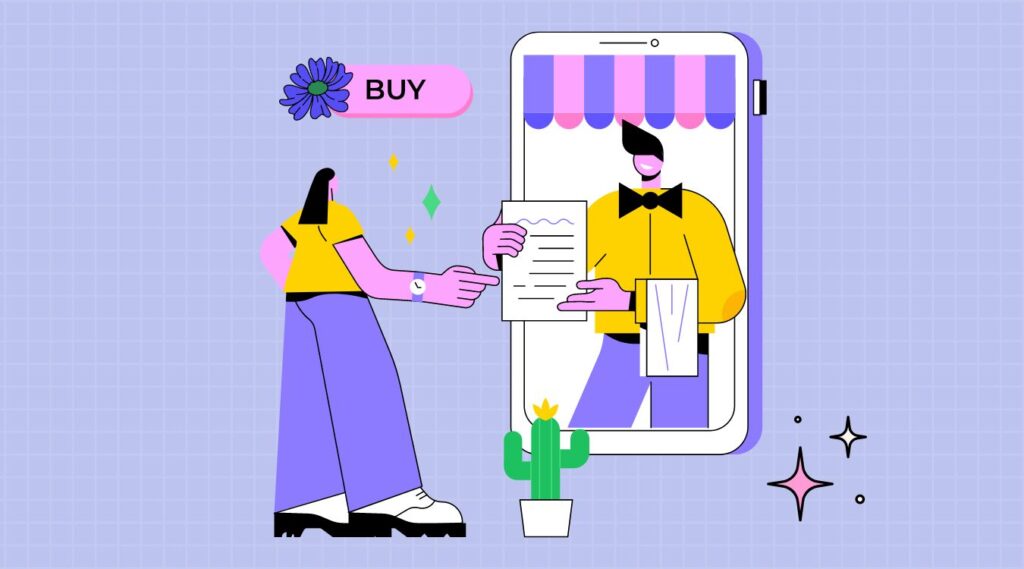
Złóż szkice zamówień
- Przyjdź do zamówień od administratora Shopify.
- Następnie wybierz Utwórz zamówienie.
- Zamów to, co chcesz.
- Określ zamówienie:
- Dodaj klienta
- Zastosuj redukcje
- Włącz lub wyłącz podatki.
- Dodaj notatkę lub tagi
- Zmień rynek, aby wyświetlić nową walutę lokalną.
- Wybierz jedno z następujących:
- Wyślij do klienta fakturę. Link do kasy, w której klient może zapłacić za zamówienie, jest automatycznie dołączany do faktury.
- Zaakceptuj płatność klienta.
- Określ warunki płatności.
- Aby edytować zamówienie później na stronie Wersje robocze, zapisz je jako wersję roboczą.
Ponadto możesz korzystać z istniejących profili klientów, aby tworzyć zamówienia z już wypełnionymi informacjami o kliencie.
Dodaj produkty
- Na stronie Wersje robocze w panelu administracyjnym Shopify uzyskaj dostęp do wersji roboczej zamówienia.
- Wybierz jedną z następujących czynności w sekcji Szczegóły zamówienia:
- Wpisz nazwę przedmiotu, który chcesz uwzględnić w zamówieniu.
- Aby przejrzeć listę towarów i kolekcji w swoim sklepie, wybierz Przeglądaj produkty.
- Wybierając opcję Dodaj element niestandardowy, można utworzyć element niestandardowy dla zamówienia.
- Zweryfikuj poszczególne pozycje lub warianty, które chcesz dodać do zamówienia.
- Dodaj do zamówienia klikając. Naciśnij przycisk X obok produktu w sekcji Szczegóły zamówienia, aby usunąć go z zamówienia.
- Sprawdź ile rzeczy masz w zamówieniu. Przy próbie wyewidencjonowania zobaczysz powiadomienie informujące o problemie z zapasami, jeśli dodasz produkt z zerowym stanem magazynowym, a produkt nie pozwala na nadmierną sprzedaż.
- Opcjonalnie: kliknij Zarezerwuj rzeczy, a następnie wybierz, jak długo chcesz zarezerwować produkty, aby zarezerwować produkty wymienione na fakturze lub w wersji roboczej zamówienia. Nie zmienia to rzeczywistych poziomów zapasów towarów w panelu administracyjnym Shopify, ale rezerwuje wszystkie przedmioty, dla których włączone jest śledzenie zapasów.
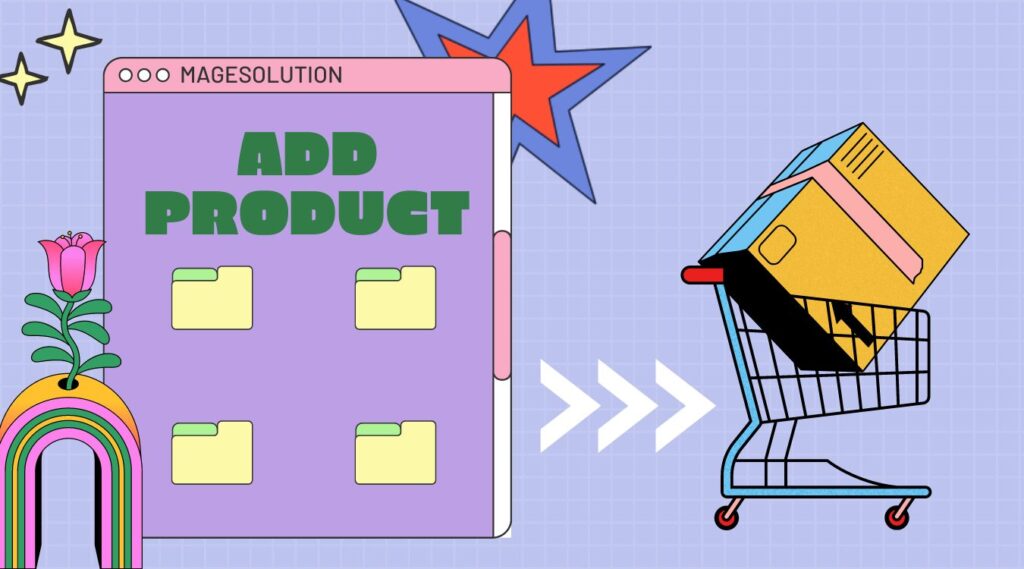
Dodaj tagi
Dodając tagi, możesz kategoryzować swoje zamówienia w inny sposób niż tylko to, czy zostały opłacone, otrzymane i zrealizowane. Zamówienia można filtrować według tagów, a widok zamówienia dla każdego tagu można następnie zapisać, aby w przyszłości mieć łatwy dostęp do tych zamówień.

Kroki:
- Na stronie Zamówienia administratora Shopify uzyskaj dostęp do zamówienia.
- Wpisz nazwy tagów, oddzielone przecinkami. Maksymalna liczba znaków (liter i liczb całkowitych) na etykiecie zamówienia to 40.
- Kliknij Wyświetl wszystkie tagi, aby wybrać spośród wcześniej używanych tagów. Aby dodać nowe tagi do zamówienia, kliknij każdy z nich, a następnie naciśnij Zastosuj zmiany.
- Naciśnij Zapisz.
Możesz polubić:
>> Przydatne sposoby na uzyskanie bardziej pozytywnych recenzji dla Twojego sklepu Shopify
Dodaj klienta do wersji roboczej zamówienia
- Na stronie Zamówienia administratora Shopify uzyskaj dostęp do zamówienia.
- Zacznij wpisywać nazwę obecnego klienta lub wprowadź nazwę nowego klienta w obszarze Znajdź lub utwórz klienta.
- Aby dodać klienta do zamówienia, kliknij klienta.
- Kliknij Utwórz nowego klienta, jeśli dodajesz nowego klienta.
- Utwórz nowego klienta i wypełnij niezbędne dane.
- Aby zapisać klienta, kliknij. Ten klient jest dostępny w Twoim sklepie.
- Naciśnij Zapisz.
Zaktualizuj dane kontaktowe klienta
- Na stronie Zamówienia administratora Shopify uzyskaj dostęp do zamówienia.
- Wybierz Edytuj obok adresu e-mail, adresu wysyłki lub adresu rozliczeniowego klienta w sekcji Klient zamówienia.
- Dokonaj wszelkich niezbędnych korekt.
- Naciśnij Zapisz.
Decydując o warunkach płatności, możesz wybrać jedną z następujących opcji
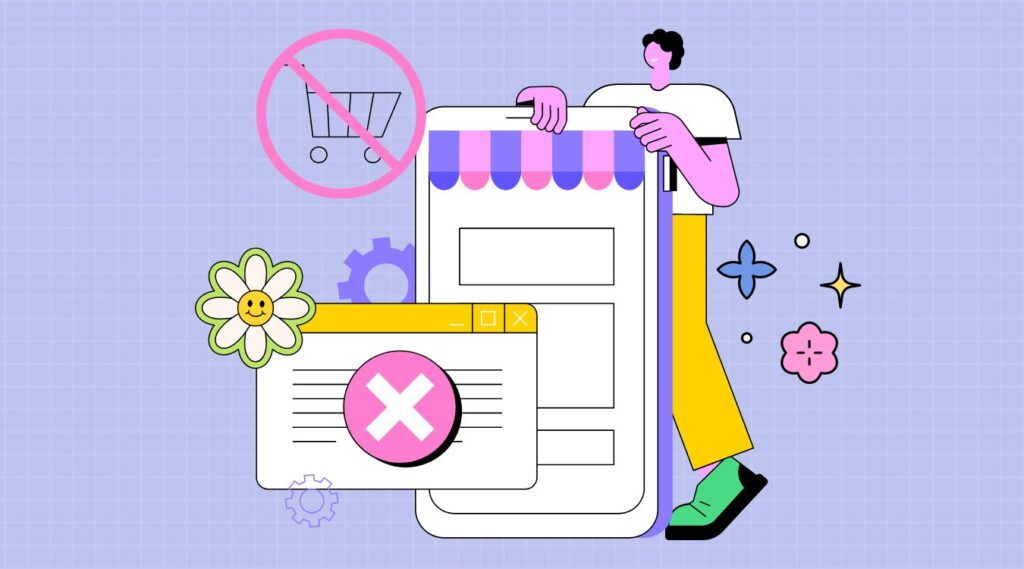
- Termin płatności przy odbiorze: wybierz tę opcję, aby dokonać płatności w dniu, w którym klient otrzyma fakturę.
- Termin netto: Użyj tej opcji, aby określić liczbę dni od daty wystawienia, przez którą należy dokonać płatności. Na przykład, jeśli wybierzesz W ciągu 30 dni, termin płatności zostanie ustawiony na 30 dni od daty wystawienia. Po wybraniu opcji terminu netto można zmienić datę emisji, która domyślnie jest ustawiona na datę bieżącą.
- Termin ustalony: Wybierz tę opcję, aby wyznaczyć określoną datę, do której płatność jest wymagalna.
Kroki:
- Na karcie Wersje robocze administratora Shopify otwórz zamówienie.
- Wybierz Płatność należna później w sekcji Płatność.
- Wybierz spośród dostępnych warunków płatności:
- Wybierz opcję Do zapłaty przy odbiorze, aby dokonać płatności należnej następnego dnia po wystawieniu faktury.
- Wybierz jedną z opcji W ciągu dni, wprowadź datę wydania, a następnie wybierz okres, po którym płatność jest należna.
- Wybierz Stała data, a następnie wprowadź Termin płatności, aby dokonać płatności w określonym dniu.
- Wybierz Utwórz zamówienie.
Zaakceptuj płatność
Oznacz płatność jako zapłaconą
Kroki:
- Otwórz zamówienie na stronie Wersje robocze administratora Shopify.
- Następnie wybierz Odbierz płatność.
- Aby oznaczyć jako zapłacone, kliknij.
- Opcjonalnie: zaktualizuj wartość, jeśli wartość otrzymanej kwoty różni się od otrzymanej sumy.
- Następnie wybierz Utwórz zamówienie.
- Na karcie Zamówienia możesz uzyskać dostęp do utworzonego zamówienia.
Akceptuj płatności kartą kredytową
Możesz pobrać płatność za zamówienie kartą kredytową, jeśli masz informacje rozliczeniowe klienta lub jeśli jest on w stanie samodzielnie je przesłać. Tylko Shopify Payments obsługuje tę formę płatności.
Kroki:
- Na karcie Wersje robocze administratora Shopify otwórz zamówienie.
- Następnie wybierz Odbierz płatność.
- Kliknij Karta kredytowa, aby zapłacić.
- Wprowadź dane rozliczeniowe i karty kredytowej klienta.
- Aby zakończyć konfigurowanie metody płatności i rozpocząć tworzenie zamówienia z wersji roboczej zamówienia, kliknij Obciąż.
Wniosek
To ostatnie informacje, którymi chcemy się z Tobą podzielić. Podsumowując, przechodzimy przez 2 główne części:
- Krótki opis tworzenia wersji roboczych zamówień Shopify
- Jak tworzyć wersje robocze zamówień dla swojego sklepu Shopify?
Czy uważasz, że ta analiza jest dla Ciebie pomocna? Jeśli masz jakieś pytania lub ciekawe pomysły, możesz przesłać je do nas za pośrednictwem formularza kontaktowego. Bardzo się cieszymy, gdy możemy usłyszeć Twoje opinie. A może chcesz uprościć proces rozwoju sklepu Shopify, nasza usługa dostosowywania Shopify będzie najlepszym wyborem.
